
Kuvaesityksiä ovat intuitiivinen tapa jakaa monimutkaisia ajatuksia yleisöä, vaikka ne ovat tylsiä ja turhauttavaa, kun huonosti toteutettu. Tässä muutamia vinkkejä tehdä PowerPoint-esityksiä laulaa välttäen yleiset ongelmat.
Aloita tavoite

Kaikki alkaa tunnistamalla mitä me yritämme saavuttaa esityksen. On se informatiivinen, näyteikkuna tietoja helposti ymmärrettävässä keskipitkän? Vai onko se enemmän piki, jotain tarkoitus suostutella ja vakuuttaa yleisön ja johtaa heidät tiettyyn lopputulokseen?
Se on täällä, jossa suurin osa näistä esityksiä mennä vikaan kyvyttömyys tunnistaa puheenaiheita parhaiten tukea tavoitteemme. Aloita aina päämäärä mielessä: viihdyttää, tiedottaa tai jakaa tietoja tavalla, joka on helppo ymmärtää. Käytä tosiasioita, lukuja, ja kuvia, jotka tukevat päätelmää pitäen rakenne mielessä (Missä olemme nyt ja mihin olemme menossa?).
Olen huomannut, että se on hyödyllistä aloittaa päättyy. Kun tiedän miten lopettaa esityksen, tiedän miten parhaiten päästä tähän pisteeseen. Aloitan tunnistamalla nouto-että yksi nugget että haluan implantin ennen kiittää kaikkia heidän aikaa ja työskentelen päinvastaisessa selvittää, miten parhaiten päästä sinne.
Mittarilukema tietenkin voi vaihdella. Mutta se on aina olemaan hyvä idea laittaa aika alkuvaiheissa niin, että et ole uudistamistyö suuria osia esityksen myöhemmin. Ja joka alkaa määritelty tavoite.
Vähemmän on enemmän
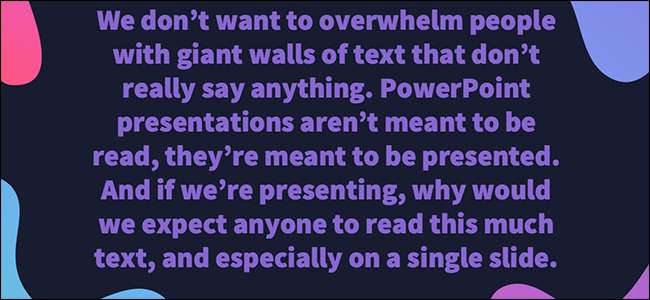
Diaesitys ei pitäisi sisältää kaiken. Se on johdatus aiheeseen, joka voimme tarkemmin puheen. Turhasta on häiriötekijä. Se tekee esityksen vähemmän visuaalisesti ja vähemmän kiinnostavaa, ja se saa sinut näyttämään huono esittäjänä.
Tämä koskee tekstiä sekä kuvia. Ei ole mitään pahempaa, itse asiassa, kuin diasarja jossa juontaja aivan lukee ne kuin ne näkyvät. Yleisö kykenee lukemaan ja mahdollisuudet ovat he tapahduttava liukukansi ja lukemassa punertava, kauan ennen kuin olet valmis. Vältä kirjaimellinen näytön tekstiä, ja yleisö kiitos.
Mieti Typeface
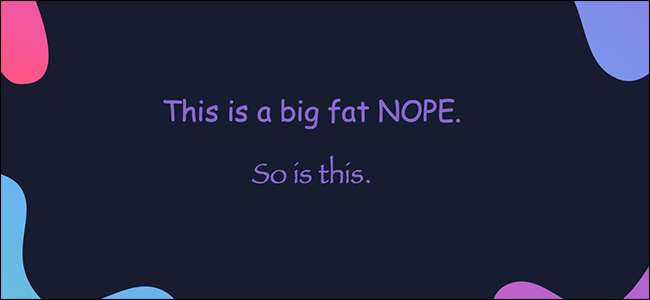
Suoralta kädeltä, olemme juuri menossa tulla ulos ja sanoa, että Papyrus ja Comic Sans pitäisi kieltää kaikki PowerPoint-esityksiä, pysyvästi. Sen lisäksi se on harkitsemisen arvoinen kirjasintyyppi käytät ja mitä se sanoo sinusta, juontaja, ja esitys itse.
Harkitse valitessaan luettavuutta yli estetiikkaa, ja välttää hienoja fontteja, jotka voivat osoittautua enemmän häiriötekijä kuin mitään muuta. Hyvä esitys tarvitsee kaksi fontteja: serif ja sans-serif. Käytä yksi otsikoita ja yksi leipätekstissä, luetteloiden ja vastaavat. Pidä se yksinkertaisena. Veranta, Helvetica, Arial, ja jopa Times New Roman ovat turvallisia valintoja. Tikku klassikoita ja on vaikea pilata tämäkin huonosti.
Tee bullet pistettä Lukumäärä
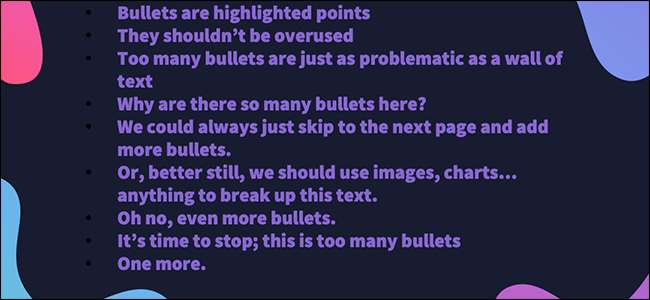
Siellä saavuttaa pisteen, jossa luoti pistettä tullut vähemmän visuaalinen tuki ja enemmän silmämääräisesti.
Bullet pistettä pitäisi tukea puhuja, ei tukahduta yleisölleen. Paras dioja on vain vähän tai ei lainkaan tekstiä ollenkaan, itse asiassa. Esittäjänä, se on meidän tehtävämme puhua läpi monimutkaisia kysymyksiä, mutta se ei tarkoita, että meidän on korostettava jokaisen puheenaihe.
Sen sijaan, mieti miten voit hajottaa suuria luetteloita kolmeen tai neljään bullet pistettä. Harkitsemaan tarkoin joudut käyttämään enemmän pisteitä, tai jos voit yhdistää useita aiheita yhdeksi pisteen sijaan. Ja jos et, muista, että ei ole ketään määrän rajoittamista dioja voi olla esityksen. On aina mahdollista rikkoa luettelon 12 pistettä kolmeen sivua neljä pistettä.
Rajoittamaan Transitions
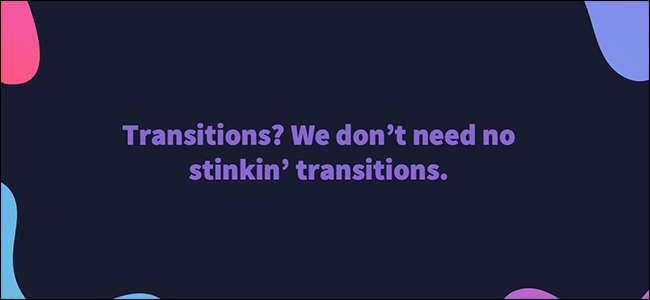
Animaatio, kun sitä käytetään oikein, on hyvä idea. Se hajoaa hitaasti liikkuvia osia esityksen ja lisää toimia elementtejä, jotka sitä vaativat. Vaan sitä pitäisi käyttää harkiten.
Lisäämällä siirtymä, joka pyyhkii vasemmalta oikealle välillä jokaisen dian tai joka elävöittää kukin luetelmakohta listassa, esimerkiksi alkaa kasvaa verottaa niitä pakotetaan kestämään esityksen. Katsojat kyllästy nopeasti, ja animaatioita, jotka on tarkoitus korostaa tiettyjä elementtejä nopeasti tullut verottamalla.
Se ei tarkoita sitä, että et voi käyttää animaatioita ja siirtymiä, vain että sinun täytyy valita oman paikkoja. Tähtää korkeintaan kourallinen näitä siirtymiä kunkin esityksen. Ja käyttää niitä paikkoja, joissa he lisäävät esittelyn kuitenkaan vähennä sitä.
Skip Teksti mahdollisuuksien
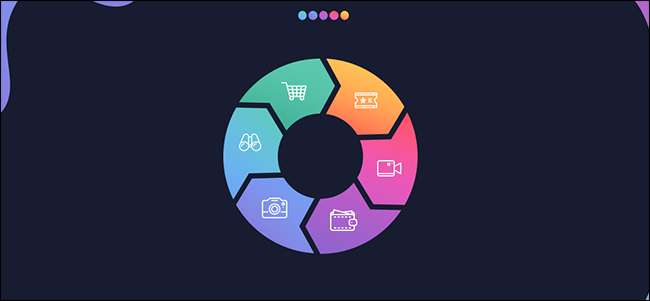
Joskus kuvat kertovat parempi tarina kuin tekstiä voi. Ja esittäjänä, tavoite on kuvata pistettä yksityiskohtaisesti tekemättä käyttäjät eivät paljon käsittelyssä. Näissä tapauksissa hyvin suunniteltu visuaalinen, kuten kaavio, ehkä paremmin välittää tietoa yrität osake.
Oikea kuva lisää ulkonäköä ja palvelee hajottaa pidempään, teksti-raskas osa esityksen-mutta vain jos käytät oikean kuvan. Yksi laadukkaan kuvan voi tehdä kaikki ero onnistumisen ja suutari kun olet ajo tietyn pisteen kotiin.
Harkittaessa tekstiä, usko ainoastaan kannalta bullet pistettä ja kohdat. Taulukot, esimerkiksi, ovat usein tarpeettomia. Kysy itseltäsi, onko sinulla voisi esittää samoja tietoja baari tai janakaaviona sijaan.
Ajattele Color
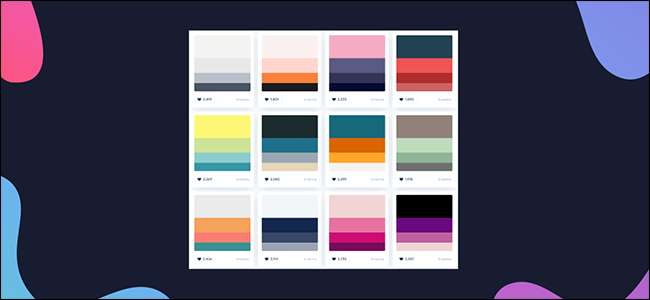
Väri on mielenkiintoinen. Se herättää tiettyjä tunteita ja lisää ulkonäköä esitykseen kokonaisuutena. Tutkimukset osoittavat että väri parantaa myös kiinnostusta, ymmärtämistä ja säilyttäminen. Sen pitäisi olla huolellista harkintaa, eikä jälkikäteen.
Sinun ei tarvitse olla graafinen suunnittelija käyttää värejä hyvin esityksen. Mitä teen, on etsiä palettia pidän, ja sitten löytää tapoja käyttää niitä esityksessä. On olemassa useita välineitä tähän, kuten Adobe Color , Coolors ja ColorHunt , nimetäkseni muutamia. Löydettyään paletti nautit, pohtimaan, miten se toimii esityksen olet aikeissa luopua. Pastelli, esimerkiksi herättävät tunteita vapauden ja kevyt, joten ne luultavasti ole paras valinta, kun esität tulos vuosineljänneksittäin että jäi merkki.
On myös syytä mainita, että sinun ei tarvitse käyttää jokainen väri paletissa. Usein voit tulla toimeen vain kaksi tai kolme, mutta sinun pitäisi todella miettiä, miten ne kaikki toimivat yhdessä ja miten luettavissa he ovat, kun kerroksittain. Yksinkertainen nyrkkisääntö on, että kontrasti on ystäväsi. Tummat värit toimivat hyvin vaaleisiin taustoihin, ja vaaleat värit toimivat parhaiten tummilla taustoilla.
Tutustu ylhäältä alaspäin
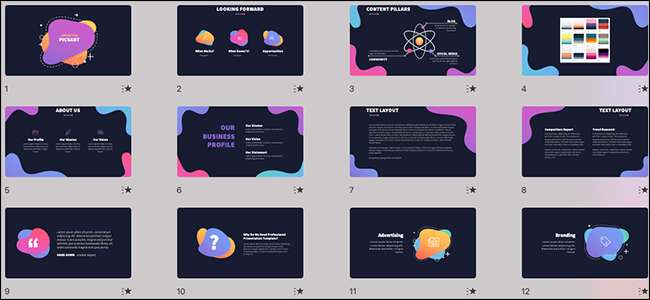
Vietä aikaa Dialajittelu kesken kaiken esityksen. Klikkaamalla neljä neliöt vasemmassa alareunassa esityksen, voit vilkaista useita dioja kerralla ja pohtia, miten kukin toimii yhdessä. Vaihtoehtoisesti voit napsauttaa ”Näytä” on nauha ja valitse ”Dialajittelu.”
Oletko esittää liikaa tekstiä kerralla? Siirrä kuvan. Voisiko diasarja hyötyvät kaavion tai yhteenvedon ennen kuin siirtyä toiseen kohtaan?
Se on täällä, että meillä on mahdollisuus tarkastella esitystä tuolta yhden dian näkökulmasta ja ajatella, miten kukin dia sopii, tai jos se sopii ollenkaan. Tässä näkymässä voit järjestellä dioja, lisätä niitä tai poistaa ne kokonaan, jos huomaat, että ne eivät siirrä esityksen.
Hyvä esitys ja huono yksi on todella kaikki valmisteesta ja toteutuksesta. Ne, jotka kunnioittavat prosessia ja suunnitelvat huolellisesti - ei pelkästään esittely kokonaisuutena, mutta jokainen liukumäissä - ovat niitä, jotka menestyvät.
Bonus: Aloita malleilla
Tämä tuo minut viimeiseen (puoli) pisteeseen: Kun olet epävarma vain ostaa mallia ja käytä sitä. Löydät nämä kaikki verkon kautta Luova markkinat ja Grafiikkari ovat luultavasti kaksi suosituinta markkinapaikkaa tällaiselle asialle. Kaikki meistä ei ole siunattu taitoja, jotka ovat tarpeen suunnitella ja toimittaa tehokkaan esityksen. Ja vaikka valmiiksi tehty PowerPoint-malli ei tee sinusta parempaa esittelijää, se helpottaa ahdistusta luomaan visuaalisesti houkuttelevan liukukannen.







